Temas relacionados
[Windows 11/10] Solución de problemas: problemas con la tarjeta de memoria (tarjeta SD)/lector de tarjetas
Productos aplicables: portátil, ordenador de escritorio, PC todo en uno, consola de mano para juegos, miniPC
Una tarjeta de memoria (tarjeta SD) es un medio de almacenamiento muy utilizado en dispositivos como cámaras digitales, teléfonos inteligentes y ordenadores. A veces, puede encontrar problemas con las tarjetas de memoria, como que el lector de tarjetas no detecta la tarjeta de memoria o se producen errores durante la lectura o escritura. En este artículo, proporcionaremos algunos métodos de solución de problemas comunes para ayudarlo a resolver estos problemas.
Existen varios tipos diferentes de tarjetas de memoria, incluidas las tarjetas SD estándar, las tarjetas miniSD y las tarjetas microSD. Antes de utilizar una tarjeta de memoria, asegúrese de que su dispositivo admita el formato de tarjeta de memoria específico. Puede consultar los formatos de tarjetas de memoria admitidos en la página de especificaciones del producto ASUS en nuestro sitio web oficial o en el manual de usuario del producto. Si no está seguro de cómo descargar el manual del usuario, consulte este artículo: Cómo buscar y descargar manuales del usuario.
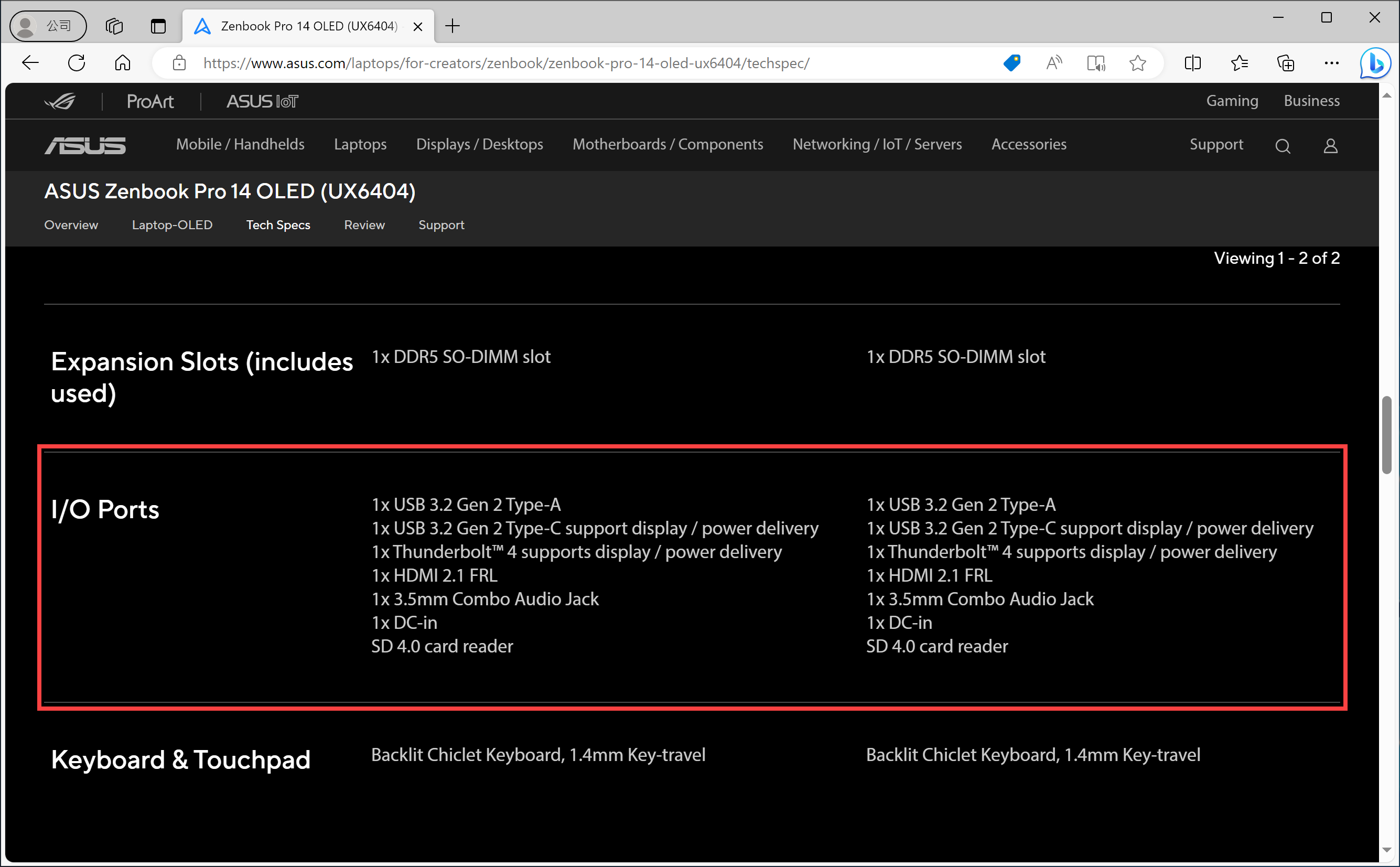
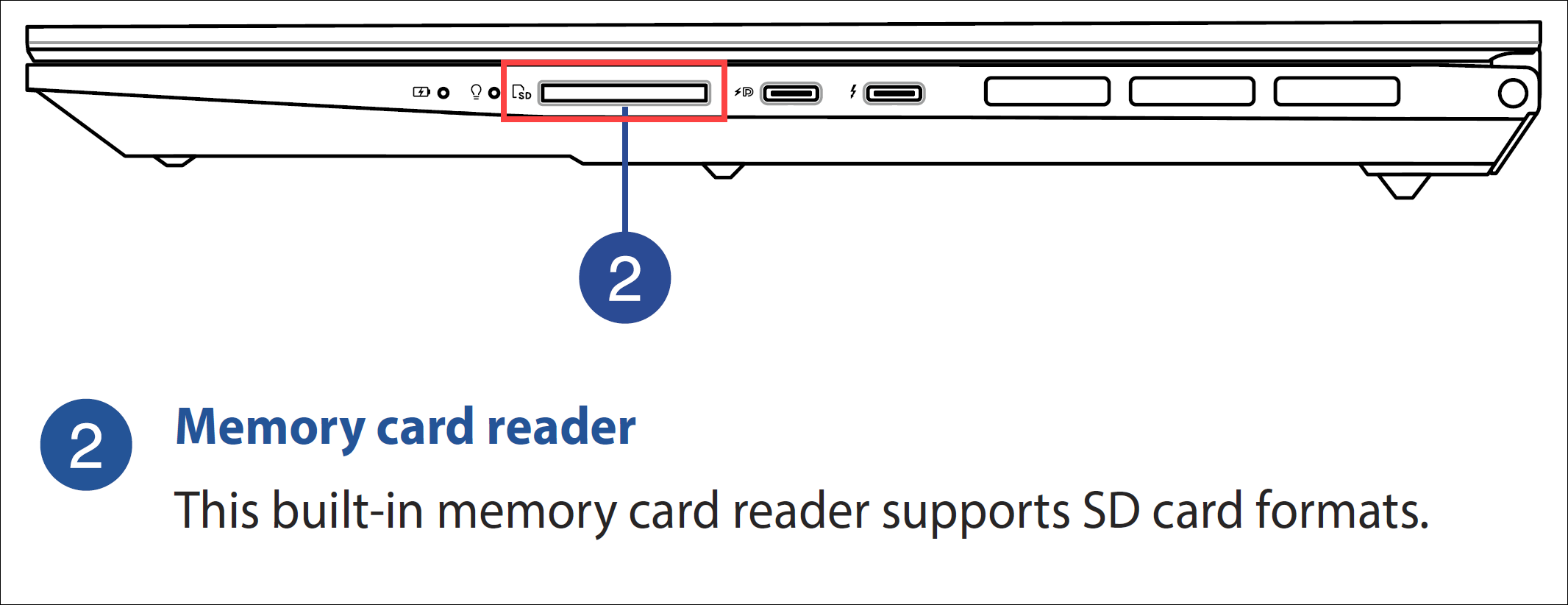
Desbloquear la tarjeta de memoria
Algunas tarjetas de memoria tienen un interruptor de seguridad de lectura/escritura. Antes de usar la tarjeta de memoria, asegúrese de colocar este interruptor en la posición desbloqueada.
![]()
Verifique la tarjeta de memoria
Asegúrese de que la tarjeta de memoria esté insertada correctamente en el dispositivo y verifique que no haya ninguna inserción suelta o incorrecta.
Intente insertar otra tarjeta de memoria del mismo tipo en el dispositivo para asegurarse de que el problema no se deba a una tarjeta de memoria dañada.
Limpiar los contactos de la tarjeta de memoria
Limpie suavemente los contactos metálicos de la tarjeta de memoria con un paño suave o un borrador para eliminar la suciedad u oxidación.
Verifique la ranura del lector de tarjetas
Intente insertar la tarjeta de memoria en otro dispositivo compatible para asegurarse de que el problema no se deba a una ranura del lector de tarjetas dañada.
Si la ranura del lector de tarjetas está obstruida con polvo, intente limpiarla para ver si el problema se puede resolver. Al limpiar la ranura para tarjetas de memoria, asegúrese de apagar el dispositivo y desconectar el cable de alimentación. Puede utilizar un cepillo de limpieza disponible comercialmente o un soplador de aire para eliminar el polvo de la ranura.
Reinicie el dispositivo
A veces, reiniciar su dispositivo puede resolver el problema.
Actualice y confirme BIOS, actualizaciones de Windows y controladores
Las actualizaciones de software a menudo mejoran la estabilidad y optimización del sistema, por lo que se recomienda buscar periódicamente las últimas versiones para su dispositivo. Obtenga más información sobre cómo actualizar el BIOS:
Cómo actualizar la versión del BIOS en el sistema Windows
Cómo usar EZ Flash para actualizar la versión del BIOS
(Para productos de escritorio, consulte Introducción a la placa base ASUS EZ Flash 3).
Para ejecutar la actualización de Windows y la actualización de controladores, aquí puede obtener más información sobre:
Cómo actualizar los controladores a través de System Update en MyASUS
Verifique la configuración de la interfaz del lector de tarjetas en BIOS
Nota : La pantalla de configuración del BIOS puede variar según el modelo.
- Comience accediendo a la configuración del BIOS en su dispositivo. Cuando el dispositivo esté apagado, presione y mantenga presionada la tecla [F2]
 en su teclado y luego presione el botón de encendido
en su teclado y luego presione el botón de encendido para ingresar a la configuración del BIOS. Obtenga más información sobre Cómo ingresar a la configuración del BIOS.
para ingresar a la configuración del BIOS. Obtenga más información sobre Cómo ingresar a la configuración del BIOS.
Nota: Para dispositivos portátiles para juegos, mantenga presionada la tecla de volumen (-), luego presione el botón de encendido para encender el dispositivo. - Una vez en la pantalla de configuración del BIOS, presione la tecla [F7] en su teclado, o también puede hacer clic en [Modo avanzado] ① en la pantalla.
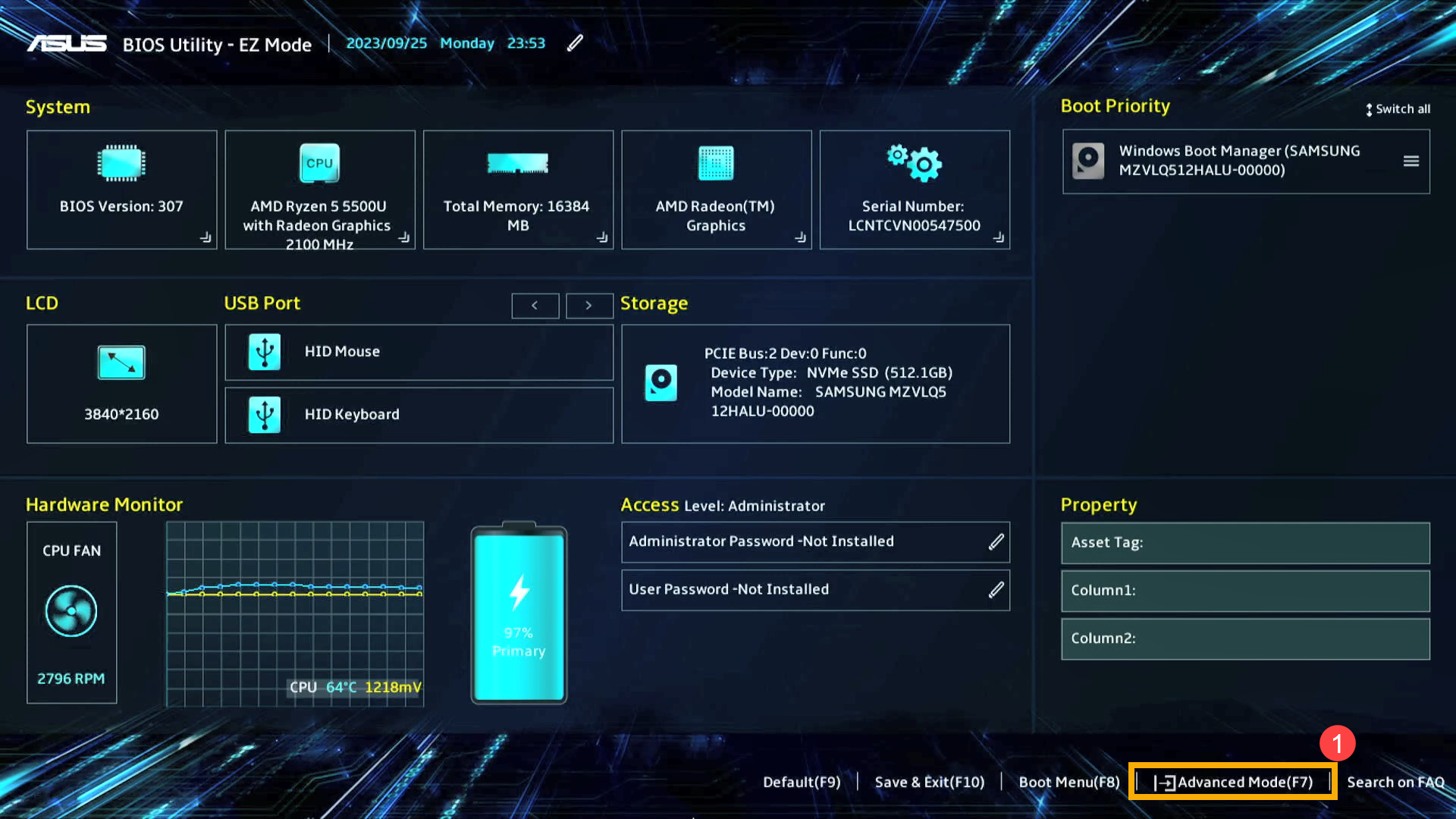
- Navegue a la página [Seguridad] ② y seleccione [Seguridad de la interfaz de E/S] ③.
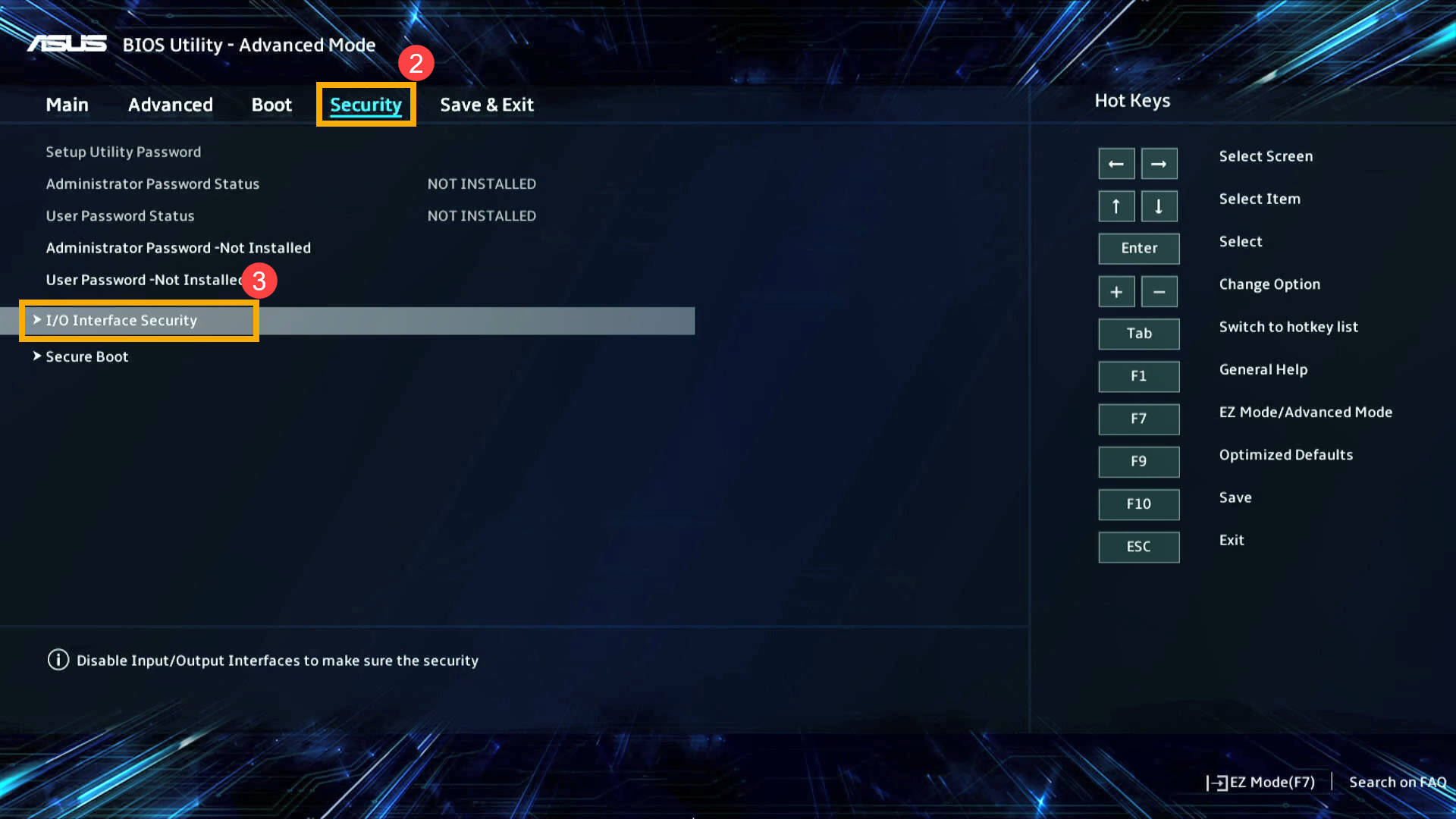
- En la configuración de Seguridad de la interfaz de E/S, seleccione [Seguridad de la interfaz USB] ④.
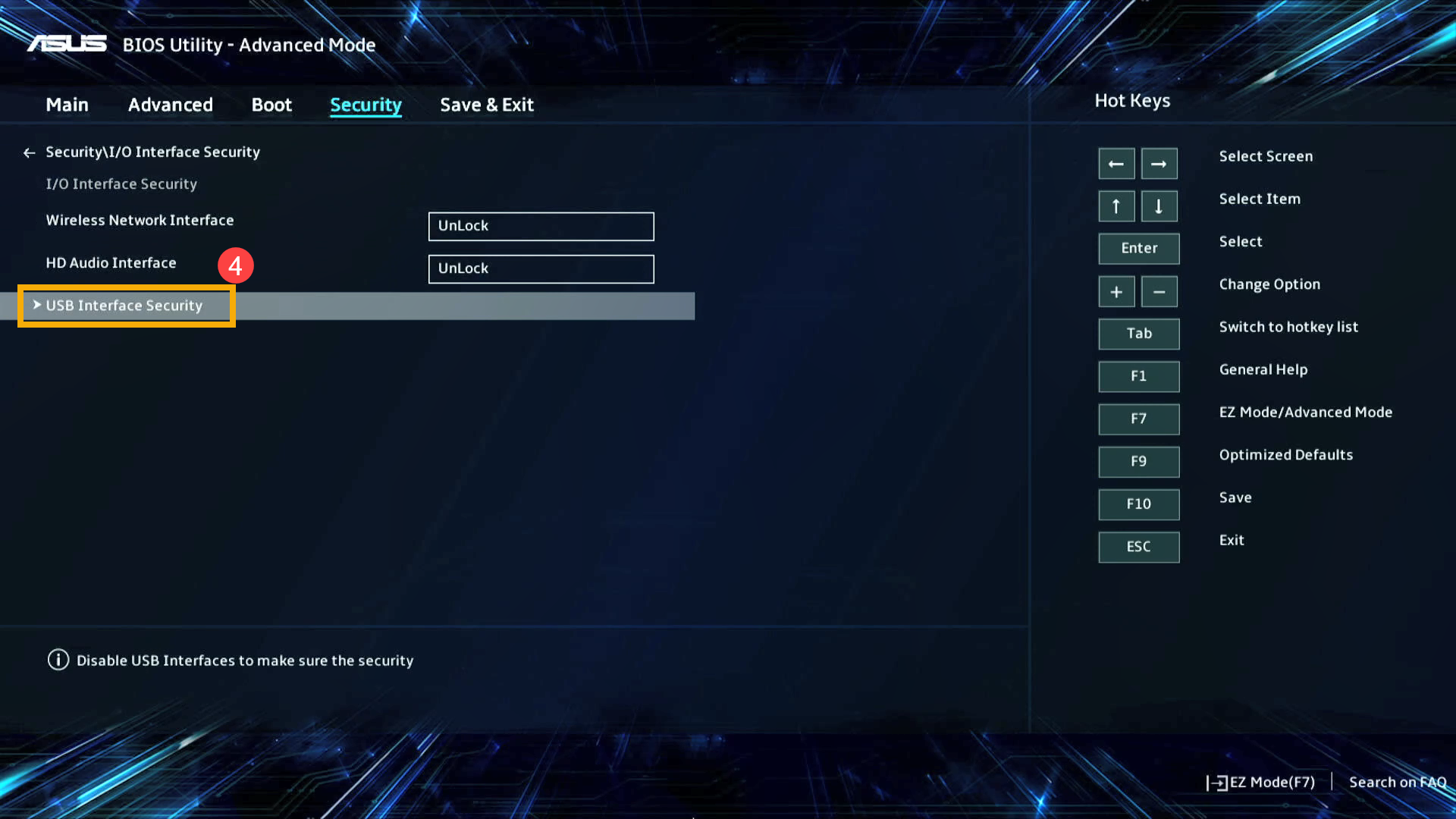
- Seleccione [Lector de tarjetas] ⑤ y luego elija [Desbloquear] ⑥.
Nota: Si se configura en Bloquear, la función del lector de tarjetas se desactivará.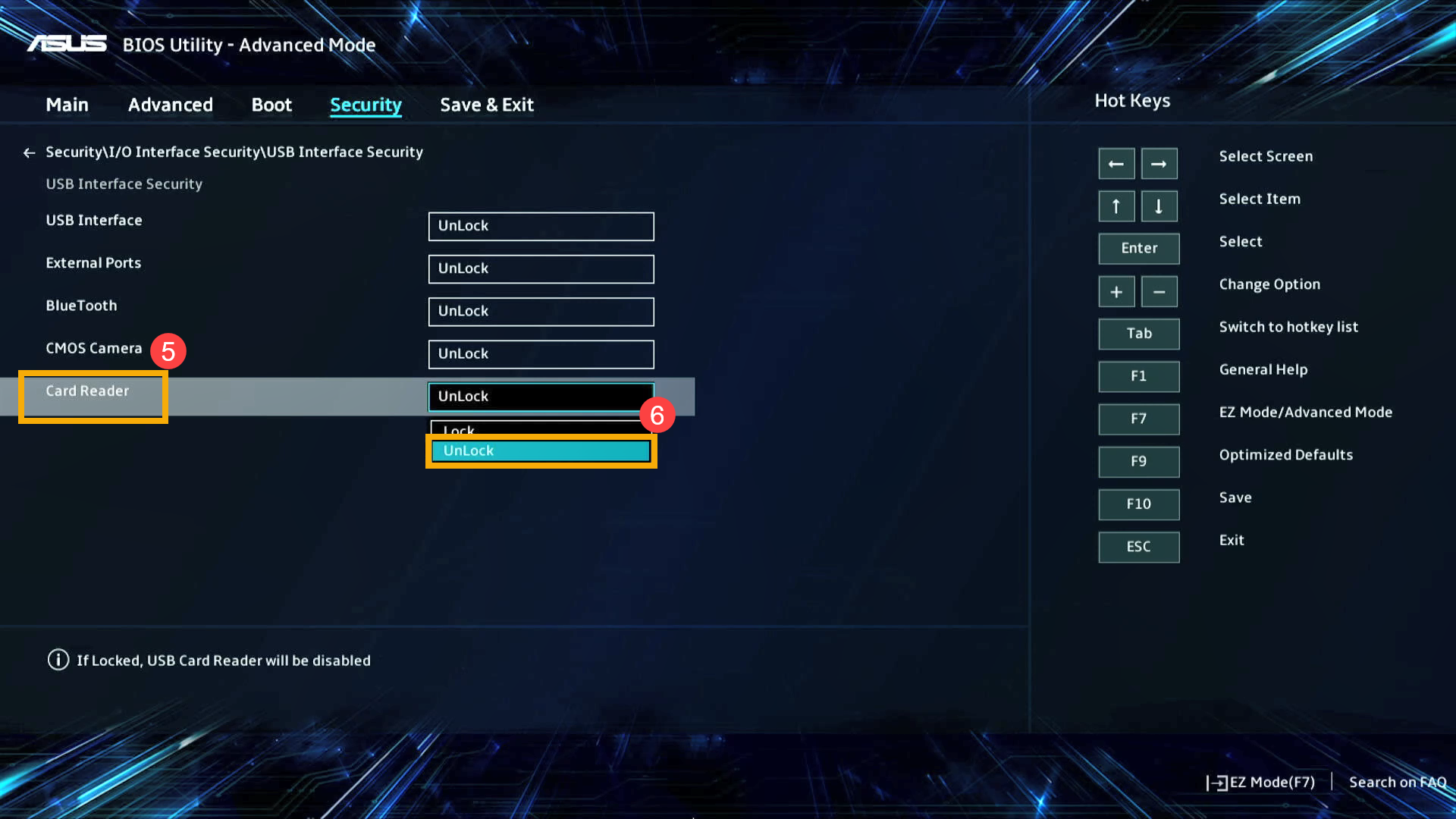
- Guarde la configuración y salga. Presione la tecla [F10] en su teclado, luego haga clic en [Aceptar] ⑦. El dispositivo se reiniciará. Después de ingresar al sistema operativo, verifique si la función del lector de tarjetas funciona correctamente.
Nota: También puede guardar su configuración y salir ingresando a la página "Guardar y salir" y seleccionando "Guardar cambios y salir".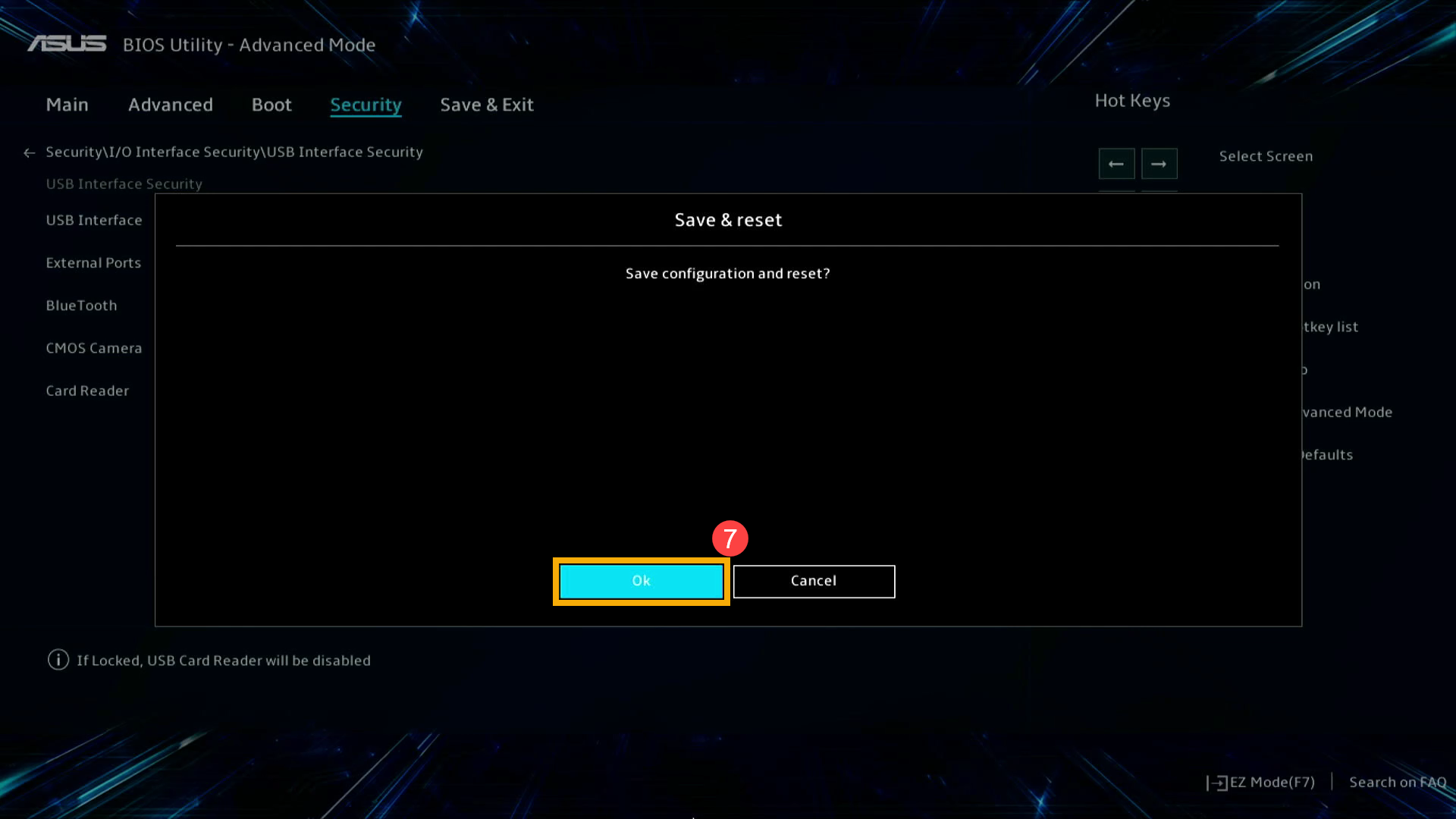
Utilice Restaurar sistema para restaurar el sistema
Si el problema comenzó recientemente y previamente creó un punto de restauración del sistema o si el sistema creó un punto de restauración automático, puede intentar restaurar el sistema a un momento anterior a que ocurriera el problema. Obtenga más información sobre Cómo restaurar el sistema desde un punto de restauración del sistema creado.
Realizar una restauración del sistema de Windows
Si se completaron todos los pasos de solución de problemas pero el problema persiste, haga una copia de seguridad de sus archivos personales y realice una restauración del sistema para devolver su dispositivo a su configuración original. Más información: Cómo restaurar (reinstalar) el sistema.
Si su problema sigue sin resolverse, comuníquese con el centro de atención al cliente de ASUS para obtener más ayuda.